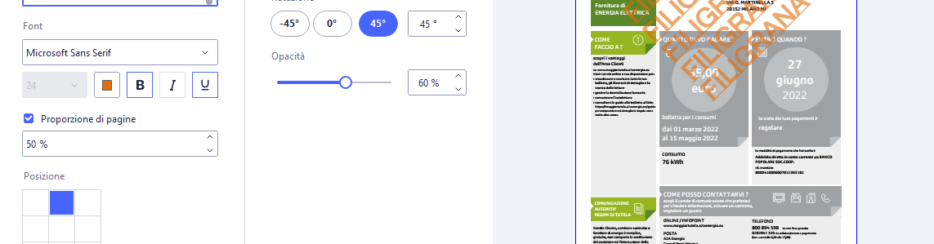
Sei pronto ad aggiungere una filigrana (watermark) su un tuo documento PDF? Questa è una ottima idea per proteggere il documento e al tempo stesso incrementare la popolarità del tuo brand e/o personalizzare il tuo documento PDF con la tua “firma”.
In questo articolo mostriamo i semplici passaggi da seguire per aggiungere un watermark su PDF, usando sia un PC Windows che Mac OS X. In generale, per aggiungere filigrana su PDF è necessario far uso di un programma PDF EDITOR.
E’ infatti impossibile copiare e incollare un’immagine o una scritta all’interno di un documento PDF in modo manuale, in quanto i programmi che visualizzano i file PDF lo fanno in sola lettura e non permettono di “scrivere” su di esso. Solo grazie ad uno strumento “PDF Editor” potrai modificare il contenuto del PDF e qui di seguito segnaliamo uno dei migliori programmi di modifica PDF che si chiama PDFelement. Ecco quello che dovrai fare con tale programma per inserire una filigrana sul tuo PDF.
Oltre alla soluzione software, più in basso alla pagina troverai anche una soluzione “online” che permette di mettere filigrana su un PDF in pochi minuti e a costo zero.
Sommario
Mettere Filigrana su PDF con PDFelement
Step 1: Installa PDFelement
Clicca sul pulsante download qui sotto per scaricare PDFelement sul tuo computer. Esiste sia la versione per Windows che Mac. Dopo il download procedi con l’installazione del software.
Nota: In questo articolo vedremo come aggiungere una filigrana su PDF tramite PC Windows. I passaggi però sono molto simili anche per chi ha un computer Mac OS X.
Step 2: Aggiungi Filigrana
Clicca sull’icona presente sul desktop per aprire PDFelement. Dalla prima schermata scegli di aprire il tuo PDF. Una volta aperto il PDF in PDFelement, in alto vedrai un menu con diversi strumenti. Vai nel menu Modifica e poi seleziona Filigrana.

Dopo aver selezionato Aggiungi Filigrana potrai decidere di creare un “template” ossia un modello e scegliere fra tre tipologie:
- Aggiungere filigrana testuale (cioè inserire un testo da personalizzare con colore, font e dimensione)
- Aggiungere filigrana PDF
- Aggiungere filigrana immagine (selezionando l’immagine o la foto dal tuo computer).

Selezionando il tipo Testo o Immagine si aprirà la schermata in cui potrai creare la filigrana e posizionarla dove vuoi sul documento. Potrai ovviamente anche definire il colore, la dimensione e la trasparenza (opacità).
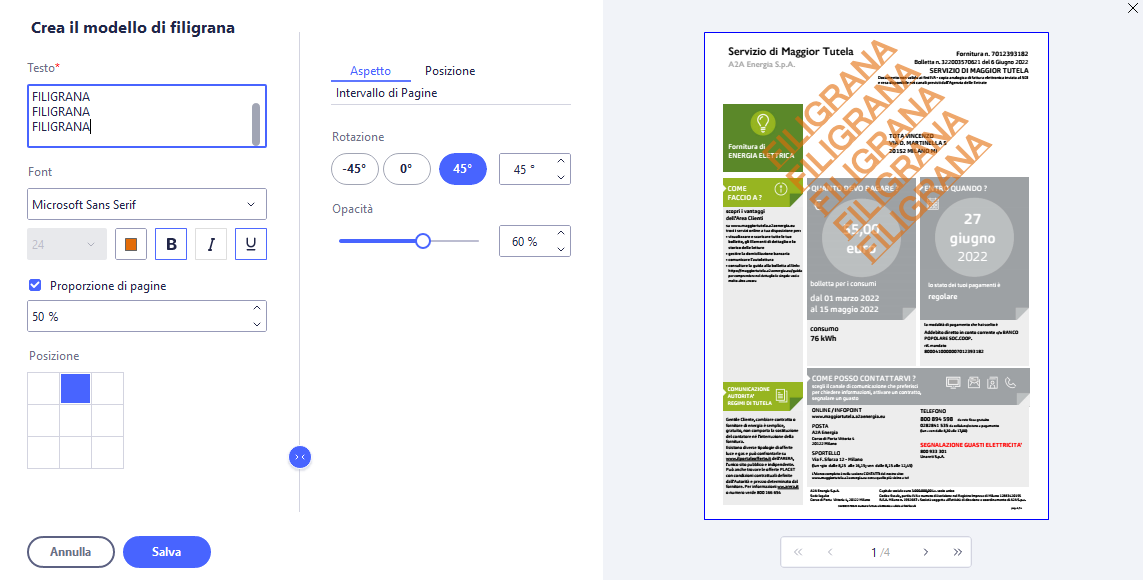
Step 3: Aggiorna o rimuovi filigrana
Dopo aver cliccato su OK per applicare le modifiche e inserire la filigrana potresti aver in futuro bisogno di modificarla nuovamente. Per far ciò basta andare nel menu INSERISCI e selezionare “Aggiorna Watermark” o “Elimina Watermark” come si vede dalla fig. seguente:
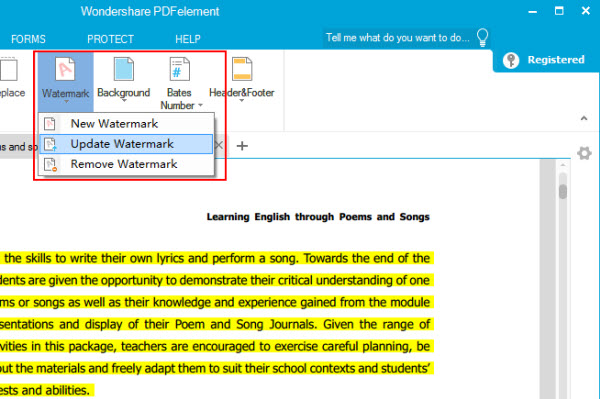
Questo è quanto bisogna sapere per inserire filigrana su PDF con PDFelement, sua su Windows che Mac OS X. Facile, vero? Aggiungi subito la tua filigrana e rendi i tuoi PDF più sicuri, personalizzati e professionali!
Se hai bisogno invece di togliere una filigrana leggi l’articolo: come eliminare filigrana da PDF
Aggiungere Filigrana su PDF con iLovePDF
Se non vuoi installare software di terze parti e non hai esigenze particolari, allora la soluzione offerta da iLovePDF (piattaforma online che consente di gestire e modificare PDF), potrebbe essere ideale.
Per iniziare accedi al sito ufficiale di iLovePDF, e premi sul pulsante Select PDF File. Potrai così selezionare il documento e questo verrà caricato sulla piattaforma. Nella schermata successiva potrai creare e aggiungere la filigrana testuale o immagine. Sulla destra troverai tutte le opzioni e gli strumenti per personalizzare la filigrana (testo, formato testuale, posizione, trasparenza, rotazione, ecc…)
Quando fatto premi in basso a destra sul bottone ADD WATERMARK e il sistema farà il resto. Si aprirà una nuova pagina con il link per scaricare il file PDF con la filigrana appena aggiunta (a tutte le pagine o a quelle di tuo interesse).

Potresti essere anche interessato ad aggiungere filigrana alle tue foto, per poterle personalizzare e proteggere da eventuali copie.

GloboSoft è una software house italiana che progetta e sviluppa software per la gestione dei file multimediali, dispositivi mobili e per la comunicazione digitale su diverse piattaforme.
Da oltre 10 anni il team di GloboSoft aggiorna il blog Softstore.it focalizzandosi sulla recensione dei migliori software per PC e Mac in ambito video, audio, phone manager e recupero dati.


